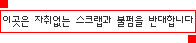

#다른 일본어 폰트와는 달리 Akubin폰트는 유용한 점이 매우 많답니다~
보통 일본어 폰트는 히라가나나 가타카나 둘중 하나만 나오는 반면에
이 폰트는 그 둘뿐만 아니라 한자까지 다 나오니까요~
또, 일본어를 아신다면 자판(키보드 순서)를 외우시지 않으셔도 돼요.
그럼 설명 들어갑니닷> <./// 그림과 함께 설명 할 테니까요~
차근차근히 따라오세요:D
0.일단은 폰트를 아래의 글에서 받으신 후-압축을 풉니다.
내 컴퓨터 -> 디스크C: -> WINDOWS -> Fonts에 들어가서
압축을 푼 폰트 파일을 드래그해 옮겨넣으시면 조금 후에 설치 끝♡
1.기본으로 일본어 언어를 깔아줘야 되는데요~
시작 -> 제어판 -> 국가 및 언어 옵션 ->언어 탭에서 자세히 를 누른후
추가를 살짜꿍 눌러줍니다. 아래와같이 되셨으면 확인을 눌러주세요~
그러면 일본어 언어 설치 완료랍니다
2.자~ 이제 밑바닥을 다 깔았으니 직접 쳐 봐야겠죠?ㅋㅋㅋ
연습을 할 만한 프로그램을 열어 주세요~
저는 포토샵으로 하겠습니다. 문자 도구를 클릭해 쓸 준비를 한 뒤~
화면 맨 아래의 입력 도구모음을 아래와 같은 상태로 한뒤 일본어를 클릭해 설정합니다.
음-. 그후 만약 이렇게 떴다면~~
△이 키보드 표시를 눌러서 빨-간 아이콘이 있는
[일본어 입력 시스템(MS-IME2002)]로 바꿔주세요!
자. 이제 저 [A 대문자 에이]를 눌러서 [Hiragana]모드로 바꿔주세요.
이렇게요.
3. 글씨체를 Akubin으로 하고 한 번 막 쳐보세요.
그랬을때 히라가나가 바로 나온다면
그 상태에서는 일본어 자판 순서를 외워야만 칠 수 있어요.
역시 외우는 건 시간도 많이 걸리고 헷갈리니깐~
쉬운걸로 가죠ㅋㅋ
[KANA]라고 된 걸 한 번 누르고 다시 쳐보세요:P
영어 소문자가 뜨셨쎄요?<<ㅋ 그럼 성공입니다ㅎㅎ
마지막 단계! 일본어 발음대로 영타를 치세요'ㅂ'
저는 [watasigadaisukinachocore-to]라고 치겠습니다.
치는 즉시 일단 히라가나로 바뀌구요~ 이런게 뜹니다.
일본어 특성상 띄어쓰기는 하지않아도 된답니다.
이제 한자와 가타카나로 쓰여져야할 저 단어들을 위해[;;]
자판에서 가장 긴-녀석, 스페이스 바를 눌러줍니다.
그러면...이렇게♡
이제야 완벽해 보이는군요> <*
다 썼거나 너무 길다 싶으면 엔터 키를 누릅니다.
드디어!! 입력 완성ㅜㅜ
***
어익후 이런거 설명 한다는 꽤나 힘든 거였네요...
포스트 쓰는데 1시간반이나 걸렸어요ㅠ
잘 모르시겠다면 뭐든 물어봐 주세요.
P.s 비스타에 대해서...
IME는 새로운 윈도우나 오피스 프로그램이 출시될 때 마다 업그레이드되는 문자 입력 시스템을 말하는데 IME2000, IME2002, IME2007, 오피스 IME 등등... 많은 IME 버전이 있습니다.
그 중 윈도우 비스타는 IME2007을 사용하는데 TSF (Text Service Framework)라는 새로운 방식을 사용합니다.
그런데 윈도우 비스타에도 IME2002가 내장되어 있습니다. 다만 선택할 수 없도록 막아놓은 것 뿐입니다.
이것을 간단한 레지스트리 조작으로 사용 가능하도록 만들어 주고, IME2002를 기본값으로 설정하면 문제를
해결하실 수 있습니다. 다만 그렇게 되면 IME2007에 새로이 추가된 단어단위 한글/한자 변환과 사용자정의
한자사전기능 등을 사용할 수 없게 되는데 큰 문제 없을 겁니다.)
이제부터 방법을 설명드리겠습니다.
1. 먼저 다음 링크를 클릭하여 레지스트리 변경 파일을 다운로드 받은 후 실행시킵니다.
클릭하여 저장(바로 실행해도 됨) => IME2002 레지스트리 파일
(파일 [더블클릭] > [실행] > [예] > [확인] 을 차례로 눌러 줍니다.)
2. [제어판] > [국가 및 언어옵션] > [키보드 및 언어] > [키보드 변경]을 클릭합니다.
3.[추가] 버튼을 클릭한다. => [입력언어 추가] 창이 뜹니다.
4. [한국어] > [키보드] 밑에 [한국어 입력 시스템(MS-IME2002)]를 체크해 주고 [확인]을 누릅니다.
5. 이제 바로 위에 있는 [기본 입력 언어]난의 목록 박스를 클릭해 보면 [한국어(대한민국) - 한국어 입력 시스템(MS-IME2002)]이 새로 생겼을 것입니다. 선택한 후 [적용] > [확인]을 누릅니다.
6. 시스템을 재부팅합니다.
'정보 공유실 > 공개 자료실' 카테고리의 다른 글
| 포토웍스 (photoWORKS v1.5) (2) | 2008.10.31 |
|---|---|
| 일본어 폰트 모음 (3) | 2008.09.10 |
| 알송스킨 - Air 카미오 미스즈 (0) | 2008.09.10 |
| Encoder Package v4.1.0(인코더 패키지) (0) | 2008.09.10 |
| [유틸] DTS (Digital Theatre System) / AC3 코덱 (2) | 2008.09.10 |
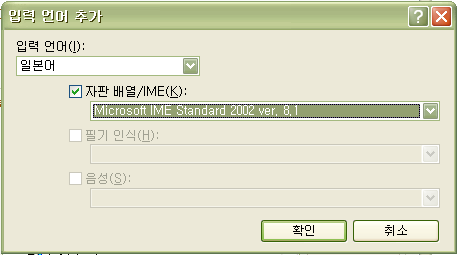


 akubin134win.zip
akubin134win.zip oldimekl.reg
oldimekl.reg